Как перепрошить каркам q2 через компьютер
Обновлено: 07.07.2024
ВНИМАНИЕ. Прошивки предназначены только для автомобильного видеорегистратора КАРКАМ Q2. Эти прошивки нельзя устанавливать в авторегистраторы других производителей, так как это приведет к их поломке!
Новая версия прошивки была написана весной 2011 года для новой платы и нового монитора автомобильного видеорегистратора KAPKAM Q 2 ревизии 6.2IR и обеспечивает отсутствие промежутков межу файлами.
Прежде чем воспользоваться новой версией прошивки, нужно убедиться, подойдёт ли она для вашего авторегистратора. Для этого нужно посмотреть во втором меню последний пункт «ВЕРСИЯ». Прошивка обозначается кодом V3.7 T2L-GH, где цифры 3.7 (или выше - 3.8, 3.9, 4.1, 4.0, 4.2, 4.3, 4.4, 4.6, 4.7) и есть версия прошивки.
С января 2012г. на все модели КАРКАМ устанавливается новая "бесшумная" матрица, для которой написана новая версия прошивки - V4.9 T2L-GH.
Определить версию вашей модели КАРКАМ Q 2 можно также по монитору. Новый монитор имеет более гладкую, зеркальную поверхность. В нем при просмотре под углом отражаются яркие предметы. Старый монитор - матовый - предметов не отражает.

Версию модели можно также определить по плате. В новой плате кварцы располагаются ближе к центру и на некотором отдалении друг от друга (см. фото).

Методика прошивки автомобильного видеорегистратора КАРКАМ Q 2:
1. Подготовьте видеорегистратор.
Для этого необходимо полностью зарядить аккумулятор. Если видеорегистратор во время обновления прошивки выключится из-за разряженного аккумулятора, то работоспособность регистратора придется восстанавливать с помощью специальной компьютерной программы.
2. Скачайте прошивку в зависимости от версии видеорегистратора КАРКАМ Q 2:
Для старой матрицы
Для моделей с новой матрицей и прошивкой V4.9 T2L-GH (январь 2012г.)
По сравнению с предыдущей версией - V4.9 T2L-GH - отредактирован "БАЛАНС БЕЛОГО". Улучшилась цветопередача, убрано смещение цветовой гаммы в красный цвет (эффект "розового снега"). Отредактирован уровень ISO - значительно уменьшился "шум" на изображении при недостаточной освещенности. Улучшен ночной режим.
ВНИМАНИЕ. Эту версию прошивки можно устанавливать и на модели со старой матрицей, произведенные до января 2012г, однако при этом изображение будет более тёмным.
3. Распакуйте скачанный файл и скопируйте на чистую карту памяти только один файл - yamaha.bin. Это и есть прошивка. Название этого файла менять нельзя, так как он определяет порядок действий программы перепрошивки.
4. Вставьте карту памяти в выключенный регистратор.
5. Включите питание кнопкой POWER.
6. Процедура перепрошивки начнется автоматически. На мониторе появится надпись "firmware update" и крутящийся круг. Во время установки ПО никакие другие кнопки нажимать не надо. Процедура перепрошивки происходит самостоятельно и длится около 10-15 секунд.
7. По окончании перепрошивки регистратор самостоятельно выключится. Установка нового программного обеспечения закончена.
8. Извлеките из регистратора карту памяти и удалите файл yamaha.bin.
9. Включите видеорегистратор и проверьте версию установленного программного обеспечения в меню.
Сохранение резервной копии оригинальной прошивки
В старых версиях авторегистраторов КАРКАМ Q2 могут быть установлены различные модули памяти, для которых писались свои версии прошивок, отличающиеся от официальных, расположенных на этом сайте. При установке более свежей версии ПО такие видеорегистраторы будут зависать и работать некорректно. Поэтому перед обновлением программного обеспечения до версии 5.1 или 6.1. желательно сохранить оригинальную прошивку, чтобы, в случае неправильной работы, вернуться на старое ПО.
Методика сохранения старой прошивки:
1. Подготовьте регистратор.
Аккумулятор должен быть заряжен. В меню выставьте режимы:
ВКЛ КНОПКОЙ - ОЖИДАНИЕ, ВЫКЛ LCD - НЕТ, ЭКОНОМИЯ БАТ - ВЫКЛ.
Остальные пункты меню не важны.
2. Скачайте и сохраните на чистой карте памяти файл autoexec.ash.
3. Вставьте карту памяти в видеорегистратор и включите питание кнопкой POWER.
4. Не трогайте регистратор в течении 1-2 минут.
5. Выключите регистратор и извлеките карту памяти.
6. На карте памяти появится новый файл backup.bin. Это и есть сохранённая копия вашей прошивки. Сохраните этот файл.
7. Переименуйте сохраненный файл в yamaha.bin. В дальнейшем с помощью этого файла можно проводить перепрошивку в соответствии с изложенной выше методикой.
Прошивки для KAPKAM Q2 старых версий
Старые версии авторегистраторов можно обновить до ревизии 5.0, 5.1 или 6.1
Восстановление прошивки необходимо делать в двух случаях:
1. После неудачной перепрошивки.
2. Если авторегистратор не включается из-за слетевшей прошивки. Обычно это происходит в случае полного разряда батареи, в результате чего авторегистратор выключается. Повторная попытка включить и заставить работать авторегистратор на севшем аккумуляторе, может привести к стиранию прошивки в NAND-памяти.
О том, что требуется восстановление прошивки свидетельствует отсутствие реакции авторегистратора при нажатии на кнопку POWER . Экран будет слабо светиться. При этом вы уверены, что заряда батареи достаточно для полноценной работы КАРКАМА.
Внимание. Восстановление прошивки нужно выполнять только при извлечённом аккумуляторе, так как процедура восстановления может вызвать сбой электропитания и повредить авторегистратор.
Восстановление прошивки происходит с помощью специальной программы DirectUSB.
Внимание: программа может не установиться на ОС Windows 7.0 64-bit
1. Скачайте и распакуйте папку Ambarella_Q2. В ней будет три файла.
DirectUSB_Setup.exe - файл установки программы.
board.ini - файл конфигурации.
amboot_q2.elf - файл восстанавливающей прошивки.
2. Запустите установку программы с помощью файла DirectUSB_Setup.exe.
3. Скопируйте в появившуюся на системном диске папку Ambarella\DirectUSB (по умолчанию C:\Program Files\Ambarella\DirectUSB) файл конфигурации board.ini и файл прошивки amboot_q2.elf.
4. Запустите программу и произведите настройки, как указано на рисунке

5. Удерживая кнопку REC, подключите КАРКАМ Q2 к компьютеру через USB-порт. Устройство должно определиться как Ambarella Evaluation Board (некоторые ОС не определяют статус, но программа будет работать). Нажмите на кнопку Connect в программе. Индикатор Status должен показать OK. Можно отпустить кнопку REC. Если это произошло, то переходите к пункту 13.
6. Если этого не произошло, то придётся устанавливать драйвера устройства в ручном режиме. Для этого нажмите на меню "ПУСК", наведите курсор на "МОЙ КОМПЬЮТЕР" и нажатием на правую кнопку мышки, вызовите контекстное меню и нажмите "СВОЙСТВА".

7. Появится закладка "СВОЙСТВА СИСТЕМЫ", нажмите на вкладку "ОБОРУДОВАНИЕ" и затем на "ДИСПЕТЧЕР УСТРОЙСТВ"

8. Появится список устройств. В разделе "Контроллеры универсальной последовательной шины USB" появится НЕИЗВЕСТНОЕ УСТРОЙСТВО. Надо его выбрать и нажатием на правую кнопку мышки вызвать контекстное меню и выбрать пункт "ОБНОВИТЬ ДРАЙВЕР".

9. Запустится МАСТЕР ОБНОВЛЕНИЯ ОБОРУДОВАНИЯ. Необходимо поставить галочку напротив меню "АВТОМАТИЧЕСКАЯ УСТАНОВКА" и нажать кнопку ДАЛЕЕ.

10. Windows найдёт все подходящие драйвера. Необходимо выбрать драйвер AMBARELLA EVALUATION BOARD, находящийся в папке c\windows\inf\oem143.inf и нажать кнопку ДАЛЕЕ.

11. Если драйвер установлен правильно, в ДИСПЕТЧЕРЕ УСТРОЙСТВ вместо НЕИЗВЕСТНОГО УСТРОЙСТВА появится устройство AMBARELLA EVALUATION BOARD

12. Удерживая кнопку REC, подключите авторегистратор к компьютеру через USB-порт и запускаем программу DirectUSB. Не забудьте сделать настройки, как описано в пункте 4. Нажимаем кнопку CONNECT. Если устройство исправно, индикатор STATUS станет зеленым с надписью ОК. Можно отпускать кнопку REC.

11. Затем необходимо очистить NAND-память. Для этого нажмите кнопку ERASE FLASH. Если память исправна, через 15-30 секунд индикатор STATUS также станет зеленым с надписью ОК.
12. Для записи прошивки нужно нажать на кнопку DOWNLOAD. При удачной установке программы, через 15-30 секунд индикатор STATUS также станет зеленым с надписью ОК.
13. Отключите авторегистратор от компьютера и обязательно нажмите на кнопку RESET.
ВНИМАНИЕ. Прошивка, которую вы установили в авторегистратор, является восстанавливающей. С ней авторегистратор способен только включаться, но работать не будет. Монитор также не будет показывать изображение, а будет только светиться. Поэтому загрузите рабочую прошивку с карты памяти, как описано в методике прошивки.

Видеорегистраторы Сarcam достаточно популярны среди наших соотечественников, по этой причине у многих имеется наболевший вопрос: как перепрошить данные регистраторы? Ответ на него мы как раз сегодня и разберем.
Содержание
Это нужно знать

В первую очередь надо обратить внимание на причину, почему прошивка «слетает» и устройство перестает нормально функционировать. Причин этому несколько, тут может быть виновником всего сам владелец, который решил поэкспериментировать с устройством, стараясь неправильным путем добавить какие-либо дополнительные функции. Помимо этого проблема может скрываться и в самой прошивке, которая плохо проработана и имеет серьёзные баги. Если такое случается, то ни в коем случае не надо устраивать панику. Перепрошить устройство можно в течение одного часа, как и многие другие устройства, например видеорегистратор Intego.
Перед прошивкой обязательно зарядить батарею видеорегистраторы. Также в меню нужно включить функцию ожидания и отключать LCD, а также экономию батареи. Обязательно не забудьте зарядить устройство, чтобы во время перепрошивки аккумулятор регистратора не сел. Ну и наконец, последнее нарекание, которое вы должны запомнить в обязательном порядке – скачивайте только проверенные прошивки, с авторитетных сайтов.
Не забудьте зарядить устройство
Это нужно иметь при себе

Для перепрошивки вам необходимо иметь в наличии: видеорегистратор, флешку microSD минимум на 64 МБ, кардридер, зарядное устройство и скаченный файл прошивки, который извлечен из архива. Если кардридера нет, то можно использовать любое другое устройство со слотом для microSD.

атора КАРКАМ Q2. Не стоит пытаться устанавливать данные прошивки в регистраторы других производителей. Однозначно приведёт к выходу из строя.
Напоминаем еще раз, что начиная с весны 2011г. произошла смена «железа ». В регистраторы КАРКАМ Q2 начали устанавливать новые платы и мониторы другого производителя. В принципе, старые и новые платы идентичны по схемотехнике. А вот мониторы совсем другие. Поэтому, по совместимости прошивки можно разделить на две группы:
1. Для старого монитора
2. Для нового монитора.
Если есть возможность разобрать регистратор и определить типа монитора, то сделайте это. Если вы случайно установите прошивку для нового монитора в регистратор со старым монитором (или наоборот), то регистратор будет работать, но монитор будет только светиться и не выдавать изображение. Ничего страшного, прошивку вы сможете поменять в любое время.
Прошивки для старого монитора
Для моделей КАРКАМ Q2, выпущенных до весны 2011г.
Прошивка v5.0_085-GBH может устанавливаться на старые версии регистраторов, со старым монитором. В этой прошивке устранена пауза между видеофайлами. Таким образом, вы можете свой старый видеорегистратор обновить до ревизии 6.2. Но обращаем ваше внимание, что в предыдущих поставках могли использоваться разные модули памяти, даже в одной поставке. Прошивка может работать некорректно. Надо пробовать. Поэтому не забудьте сохранить оригинальную прошивку, как написано ниже. В любой момент вы сможете вернуться на неё.
На всякий случай, выкладываем наиболее распространённые прошивки старых версий со старым монитором.
Ревизия 5.0 — версия прошивки v2.0.3_085-GE
Ревизия 5.1 — версия прошивки v2.0.4_085-G
Ревизия 6.1 — версия прошивки v2.3_085_GE2
Прошивки для нового монитора
Для моделей КАРКАМ Q2, выпущенных после весны 2011г.
Для того, что бы воспользоваться данными прошивками, сначала, надо определиться, подойдёт ли она для вашего регистратора. Самый простой способ – посмотреть во втором меню последний пункт «ВЕРСИЯ ». Прошивка должна начинаться с цифр 3.7 и выше. Полное обозначение прошивки – V3.7 T2L-GH. Это первая прошивка с отсутствием пропусков между файлами, которая писалась с «нуля ». Естественно, в прошивке обнаруживались различные недостатки, которые устранялись. В последующем были прошивки 3.8, 3.9, 4.1, 4.0, 4.2, 4.3, 4.4, 4.6, 4.7 и т.д.
Версия V4.7 T2L-GH. Рекомендуется для регистраторов с версией прошивок от V3.7 T2L-GH до V4.6 T2L-GH, выпускавшихся с весны 2011г. до января 2012г. Это полностью работоспособная «конечная » прошивка без изъянов для регистраторов КАРКАМ Q2. Следующие версии прошивок применяются для регистраторов с новой матрицей.
С января 2012г. на все модели КАРКАМ стала устанавливаться новая, менее «шумящая » матрица. Номер первой прошивки с новой матрицей -V4.9 T2L-GH.
Версия V5.1 T2L-GH. Рекомендуется для регистраторов с новой матрицей с версией прошивок V4.9 T2L-GH, V5.0 T2L-GH выпускавшихся с января 2012г. Уменьшены «шумы » при недостаточной освещенности. Отредактирован уровень ISO и «БАЛАНС БЕЛОГО». Улучшилась цветопередача, убрано смещение цветовой гаммы в красный цвет. Еще раз повторим, данная прошивка для регистраторов КАРКАМ Q2 c новой матрицей, которая устанавливается на регистратор с января 2012г. Эту прошивку можно применять для регистраторов предыдущей версии, но нет смысла.
Версия V5.4 T2L-GH. Для регистраторов с новой матрицей. Улучшенная цветопередача, корректная работа пункта меню «РЕЖИМ ».
Сохранение резервной копии оригинальной прошивки
Пользователи, имеющие старые версии регистраторов КАРКАМ Q2, могут так же обновить прошивку. Выше мы выложили прошивку для старых моделей (со старым монитором), где убираются пропуски между файлами. Но повторяем еще раз. В старых версиях авторегистраторов, произодитель мог поставлять различные модули памяти, под которые писались свои собственные прошивки. У вас может установиться более свежая версия ПО, но регистратор будет работать неправильно и периодически подвисать. Поэтому перед обновлением программного обеспечения желательно сохранить оригинальную прошивку, что бы в случае неправильной работы авторегистратора, вернуться на старое ПО.
Методика сохранения старой прошивки:
1. Подготовьте регистратор. Аккумулятор должен быть заряжен. В меню выставьте режимы: ВКЛ КНОПКОЙ — ОЖИДАНИЕ, ВЫКЛ LCD — НЕТ, ЭКОНОМИЯ БАТ — ВЫКЛ. Остальные пункты меню не важны.
2. Скачайте, распакуйте и сохраните на чистой карте памяти файл autoexec.ash.
3. Вставьте карту памяти в видеорегистратор и включите питание кнопкой POWER.
Каркам Q2 оснащен двухдюймовым цветным экраном. То есть, я тут же могу просмотреть записанный ролик, не бросаясь на поиски внешнего устройства воспроизведения. Это поможет сразу на месте разобраться в дорожной ситуации.

Двухдюймовый ЖК-экран видеорегистратора Каркам Q2
Для переноса и просмотра видеофайлов в Каркам Q2 имеется три разных разъема – HDMI, mini-USB и AV-OUT. Через них можно подключить компьютер, навигатор, автомобильный телевизор, да любое устройство с экраном, снабженное соответствующим интерфейсом, и просмотреть интересующий вас файл с большей детализацией.

Разъемы видеорегистратора Каркам Q2
Очень пригодится, если надо рассмотреть мелкие детали (вроде номера машины). Через mini-USB файлы без проблем передаются на ПК. Для просмотра роликов не нужны никакие экзотические кодеки и проигрыватели, достаточно штатных установленных на вашем компьютере плейеров (формат записываемых файлов – Н.264).
Полезные возможности и функции регистратора Каркам Q2.

Светодиоды подсветки рядом с объективом Каркам Q2
- Подсветка включается автоматически при недостаточной освещенности или самостоятельно через меню.
Смена старой прошивки позволяет использовать последние заводские улучшения видеорегистратора
Производитель достаточно регулярно выпускает новые прошивки для своих видеорегистраторов. Одно из последних новшеств очень полезно – кроме даты и времени, я могу наложить номер своей машины на видео или фото. Так мои файлы достаточно надежно защищены от возможности фальсификации, и я в случае необходимости смогу воспользоваться ими на суде. Сменить прошивку на новую версию можно в сервисном центре.
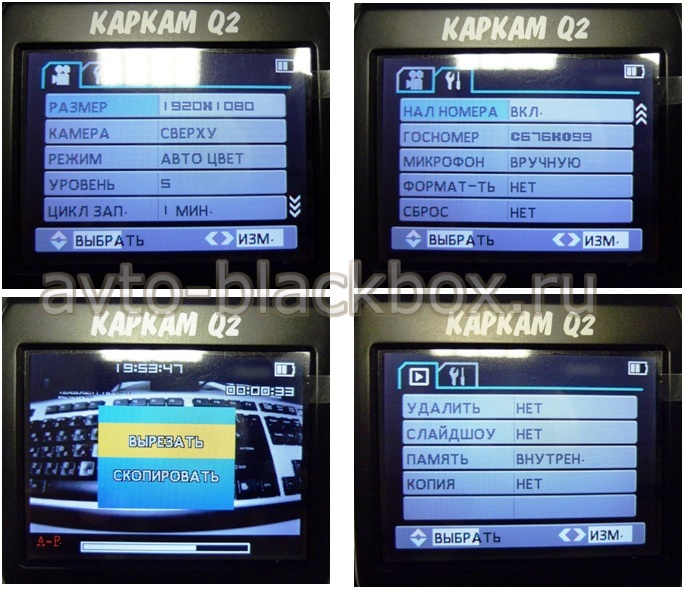
Меню в видеорегистраторе Каркам Q2 на русском языке
Несомненное достоинство – русскоязычное меню. Я без проблем освоил все премудрости управления Каркам Q2.
Читайте также:

